
สารบัญ:
- ผู้เขียน John Day [email protected].
- Public 2024-01-30 13:07.
- แก้ไขล่าสุด 2025-01-23 15:12.
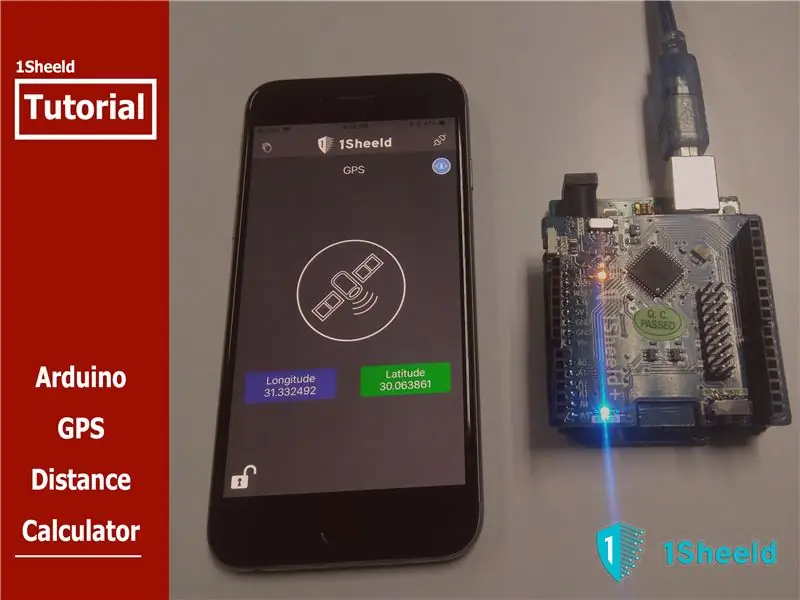
GPS หรือ Global Positioning System เป็นระบบนำทางด้วยวิทยุผ่านดาวเทียม ซึ่งช่วยให้คุณได้รับตำแหน่งของคุณและแนะนำสถานที่อื่น ๆ ผ่านแผนที่ที่รู้จักและกำหนดไว้ล่วงหน้าเช่น Google Maps และในโลกของ Arduino สิ่งนี้ทำได้โดย Arduino โล่ GPS
GPS รู้ตำแหน่งของคุณผ่านค่าละติจูดและลองจิจูดของตำแหน่งของคุณ ซึ่งระบุตำแหน่งของคุณว่ามาจากโลกใด และเราจะใช้การวัดทั้งสองนี้ในการคำนวณระยะทางระหว่างตำแหน่งปัจจุบันของคุณกับปลายทางที่ต้องการโดยใช้ตัวป้องกัน GPS บน 1Sheeld ในการสอน Arduino GPS Shield ที่รวดเร็วและตลก
มาพูดถึงแนวคิดเบื้องหลัง Arduino GPS Shield Tutorial นี้กัน …
ความคิด:
ในการสอน Arduino GPS Shield เราจะใช้ GPS Shield จาก 1Sheeld ผ่านแอพ Android / iOS ที่เป็นเพื่อนกันเพื่อรับตำแหน่งปัจจุบัน
เราทำได้โดยการบอก App (โดยใช้โล่การรู้จำเสียง) ทั้งละติจูดและลองจิจูดของตำแหน่งที่เราต้องการไปให้ถึง และ Arduino จะคำนวณระยะทางตรงระหว่าง 2 ตำแหน่งในหน่วยกม. (โดยใช้ตัวป้องกัน GPS) และบอกคุณ (โดยใช้แผงป้องกันข้อความเป็นคำพูด) ระยะทางเท่าใด
เริ่มต้น:
หากนี่เป็นครั้งแรกที่คุณจัดการกับ 1Sheeld หรือต้องการเรียนรู้เพิ่มเติม เราขอแนะนำให้คุณดูบทแนะนำการเริ่มต้นใช้งานที่ง่ายและรวดเร็วนี้
หลังจากที่คุณคุ้นเคยกับ 1Sheeld แล้ว มาเริ่มกันเลย!
ขั้นตอนที่ 1: ส่วนประกอบฮาร์ดแวร์:
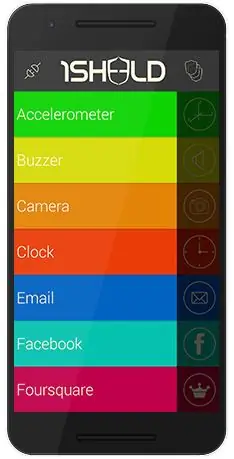



- Arduino Uno
- 1แผ่น+กระดาน.
- สายเคเบิล Arduino USB หรือแบตเตอรี่ 9-12v
- โทรศัพท์ Android/iOS ที่ติดตั้งแอป 1Sheeld
ขั้นตอนที่ 2: ส่วนประกอบซอฟต์แวร์:
- Arduino IDE.
- ไลบรารี 1sheeld, แอพ Android 1sheeld หรือแอพ iOS
ขั้นตอนที่ 3: การเชื่อมต่อและแผนผัง:

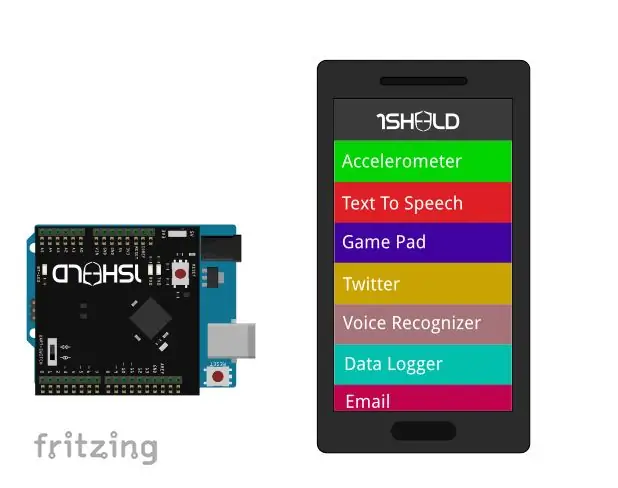
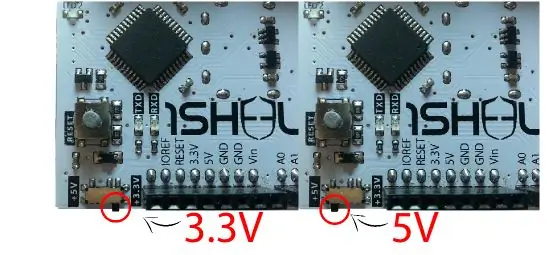
- เสียบบอร์ด 1Sheeld เข้ากับ Arduino ของคุณเป็นอิมเมจ1
- เชื่อมต่อ LCD 16*2 เป็นภาพที่2
- เปลี่ยนพลังงาน 1Sheeld เพื่อทำงานบน 5v (ไม่ใช่ 3.3v) เป็นภาพที่ 3
1Sheeld มี 2 โหมด: โหมดอัปโหลดและโหมดการทำงาน คุณสามารถสลับไปมาระหว่างกันได้โดยใช้สวิตช์ใกล้กับหมุดดิจิทัลและเรียกว่า “UART SWITCH” บน 1Sheeld และ “SERIAL SWITCH” บน 1Sheeld+
- ขั้นแรก คุณเลื่อนสวิตช์ไปทางสัญลักษณ์ "SWITCH" เป็นรูปภาพ 4 ซึ่งจะเปลี่ยนบอร์ด 1Sheeld เป็นโหมดอัปโหลดเพื่อให้คุณอัปโหลดโค้ด Arduino ได้
- ประการที่สอง หลังจากที่คุณอัปโหลดโค้ดเสร็จแล้ว ให้เลื่อนสวิตช์ไปทางสัญลักษณ์ "UART" (หรือ "SERIAL" ที่บอร์ด 1Sheeld+) เป็นภาพที่ 5 ซึ่งจะเปลี่ยนบอร์ด 1Sheeld เป็นโหมดการทำงานเพื่อสื่อสารกับแอป 1Sheeld ของสมาร์ทโฟนของคุณ
สุดท้าย เชื่อมต่อ Arduino ผ่านพีซีของคุณโดยใช้สาย USB ของ Arduino
ขั้นตอนที่ 4: รหัส
ฉันขอแนะนำให้ตรวจสอบเอกสารประกอบ Arduino GPS Shield เพื่อทราบข้อมูลเพิ่มเติมเกี่ยวกับฟังก์ชัน Arduino GPS Shield และวิธีใช้งาน
ตอนนี้ เปลี่ยนบอร์ด 1Sheeld เป็นโหมดอัปโหลด อัปโหลดโค้ดที่แนบมาสำหรับ Arduino Digital Clock เปลี่ยนบอร์ด 1Sheeld เป็นโหมดการทำงาน จากนั้นเปิดแอป 1Sheeld และเชื่อมต่อกับบอร์ด 1Sheeld ผ่านบลูทูธ
ขั้นตอนที่ 5:
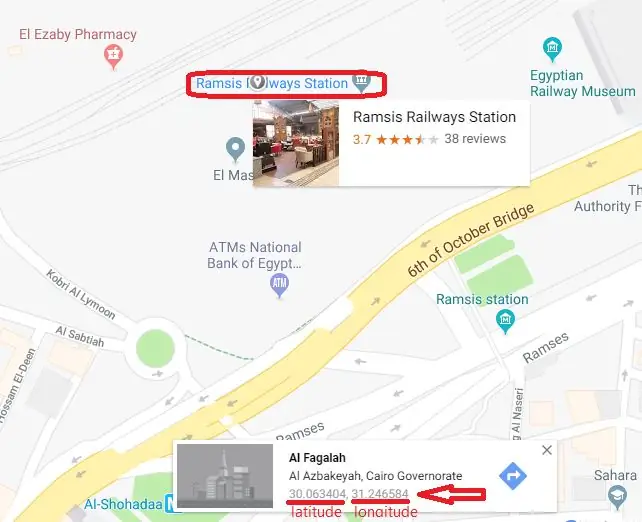
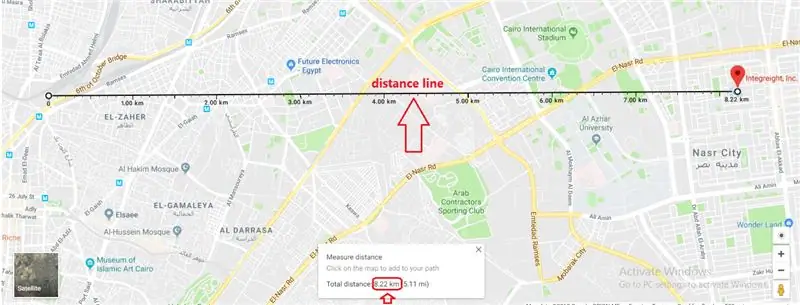
ดังที่คุณเห็นในวิดีโอบทแนะนำ Arduino GPS Shield คุณควรเลือก GPS, Terminal, Text-to-speech และการจดจำเสียง
เมื่อคุณไปที่โล่การจดจำเสียงและบอกตำแหน่งที่คุณต้องการในโทรศัพท์ในแง่ของค่าละติจูดและลองจิจูด มันจะคำนวณระยะห่างระหว่างตำแหน่งปัจจุบันกับตำแหน่งที่เกี่ยวข้องกับละติจูดและลองจิจูดที่ป้อน และแจ้งระยะทางและลองจิจูดที่ป้อนให้คุณทราบ เขียนไว้ในแท็บ Terminal shield ด้วย
ในบทช่วยสอนนี้ ฉันต้องการทราบระยะห่างระหว่างตำแหน่งปัจจุบันของฉัน "บริษัท Integreight" กับสถานีรถไฟ Ramsis ในใจกลางเมืองไคโร และอยู่ที่ 8.327 กม. และฉันคำนวณจาก Google Maps เช่นกัน ซึ่งมีข้อผิดพลาดน้อยมาก (ระยะทางของ Google Maps คือ: 8.22 กม. ตามภาพหน้าจอ)
แนะนำ:
บทช่วยสอน LoRa GPS Tracker - LoRaWAN กับ Dragino และ TTN: 7 ขั้นตอน

บทช่วยสอน LoRa GPS Tracker | LoRaWAN กับ Dragino และ TTN: ว่าไงพวก! Akarsh ที่นี่จาก CETech สองสามโปรเจ็กต์กลับมา เราได้ดูที่ LoRaWAN Gateway จาก Dragino เราเชื่อมต่อโหนดต่างๆ กับเกตเวย์และส่งข้อมูลจากโหนดไปยังเกตเวย์โดยใช้ TheThingsNetwork เป็น s
บทช่วยสอน Arduino Cellular Shield: 9 ขั้นตอน (พร้อมรูปภาพ)

บทช่วยสอน Arduino Cellular Shield: Arduino Cellular Shield ช่วยให้คุณสามารถโทรผ่านโทรศัพท์มือถือและส่งข้อความได้ สมองของเกราะนี้คือ SM5100B ซึ่งเป็นโมดูลเซลลูลาร์ที่แข็งแกร่งซึ่งสามารถทำงานได้หลายอย่างของโทรศัพท์มือถือมาตรฐานส่วนใหญ่ ช
บทช่วยสอน Arduino L293D Motor Driver Shield: 8 ขั้นตอน

บทช่วยสอน Arduino L293D Motor Driver Shield: คุณสามารถอ่านบทช่วยสอนนี้และบทช่วยสอนที่น่าทึ่งอื่น ๆ ได้จากเว็บไซต์ทางการของ ElectroPeak ภาพรวมในบทช่วยสอนนี้ คุณจะได้เรียนรู้วิธีขับเคลื่อน DC, สเต็ปเปอร์ และเซอร์โวมอเตอร์โดยใช้โล่ไดรเวอร์มอเตอร์ Arduino L293D สิ่งที่คุณจะได้เรียนรู้: ข้อมูลทั่วไป
บทช่วยสอน Sparkfun CAN Bus Shield: 6 ขั้นตอน

บทแนะนำ Sparkfun CAN Bus Shield: รับและส่งข้อความโดยใช้ Sparkfun CAN Bus Shield CAN คืออะไร CAN บัสได้รับการพัฒนาโดย BOSCH ให้เป็นระบบกระจายข้อความแบบมัลติมาสเตอร์ซึ่งระบุอัตราการส่งสัญญาณสูงสุด 1 เมกะบิตต่อวินาที (bps) ต่างจากเครือข่ายแบบเดิมๆ
บทช่วยสอน TFT Shield: 4 ขั้นตอน

บทช่วยสอน TFT Shield: วันนี้ คุณจะได้เรียนรู้วิธีสร้างและใช้ปุ่มในโครงการ Arduino TFT Touchscreen ของคุณ ฉันกำลังใช้ 2.8" ของ Kuman TFT Shield รวมกับ Arduino UNO ของ Kuman โบนัส: TFT Shield จาก Kuman มาพร้อมกับ Stylus ฟรี ซึ่งคุณสามารถใช้
